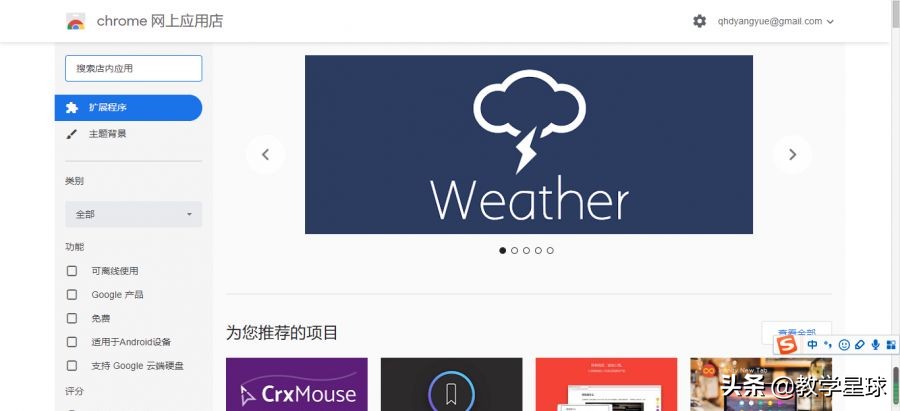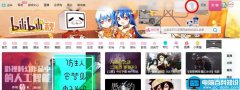今天我们来说说如何访问谷歌网上应用商店。有了谷歌网上应用商店之后,才能为你的浏览器各种赋能。
首先需要安装一个谷歌浏览器,安装好谷歌浏览器之后,下载一个“Ghelper”插件,也叫谷歌上网助手,“Ghelper”插件下载界面如下图所示:
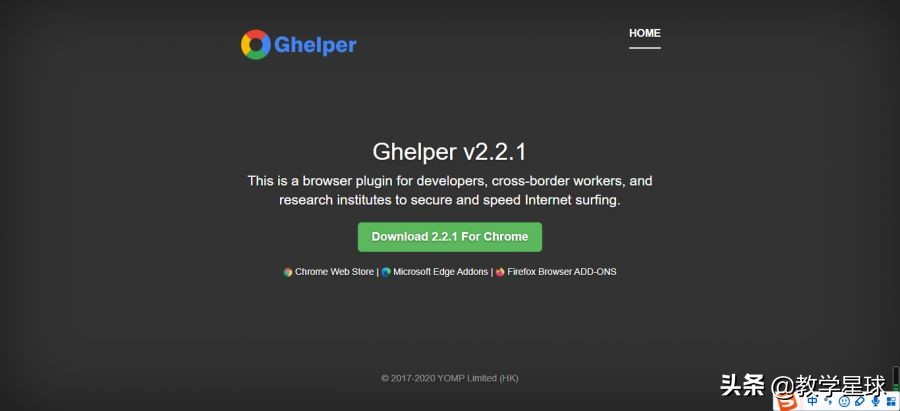
下载好“Ghelper”插件之后将其解压,下载好的“Ghelper”插件及其解压文件如下图所示:
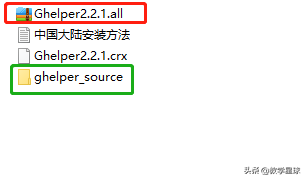
上图红框内为下载好的“Ghelper”插件,下边三个文件为解压后的文件,绿框中的文件夹一会会用到。我们打开谷歌浏览器扩展程序界面,具体步骤如下图所示:
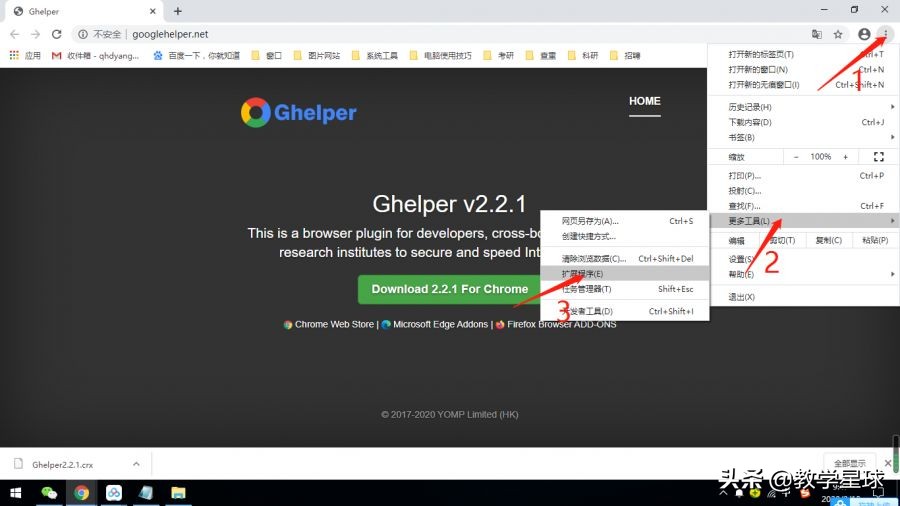
打开扩展程序界面如下图所示:
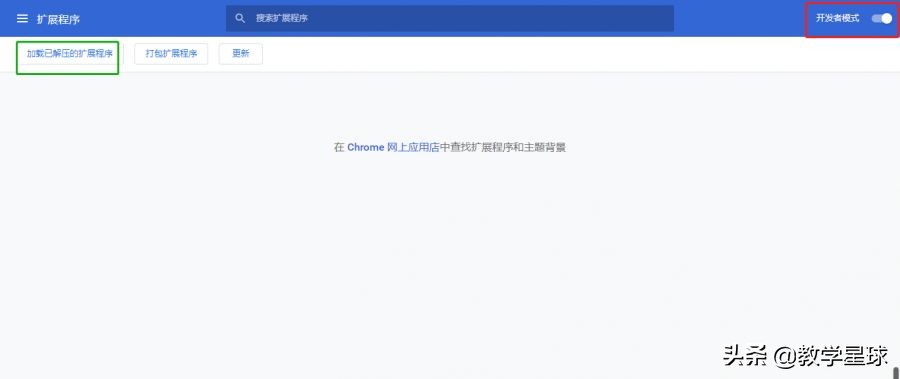
我们打开右上角“开发者模式”(上图红色框内按钮),打开开发者模式后,界面出现上图中的三个选项:“加载已解压的扩展程序”、“打包扩展程序”和“更新”。我们点击第一个选项“加载已解压的扩展程序”出现如下图界面:
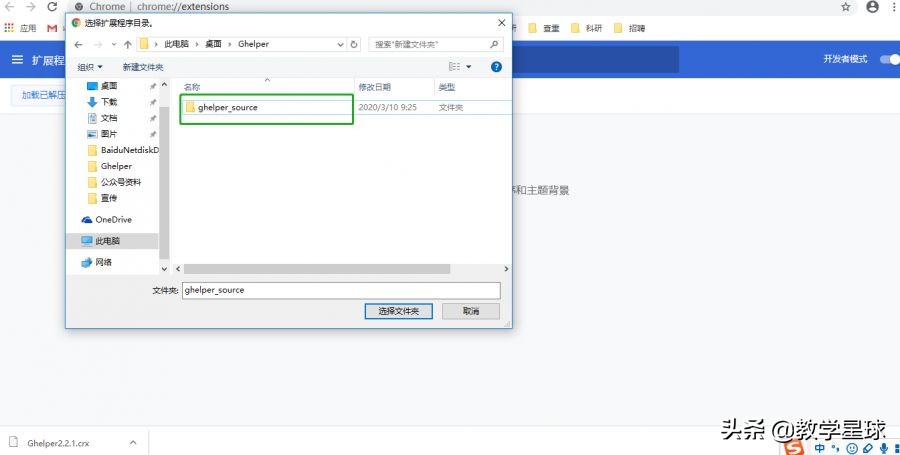
选择刚才下载好的“Ghelper”插件的解压文件夹“ghelper_source”点击选择文件夹。出现下图所示界面:
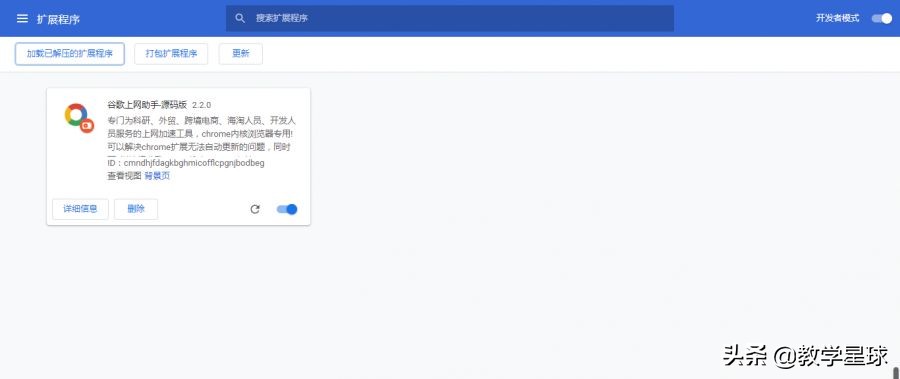
这个时候“Ghelper”插件就安装好了。安装好“Ghelper”插件之后,浏览器右上角会出现一个彩色圆圈小图标,我们点击这个Ghelper图标(下图步骤1所指位置),出现下图所示界面:
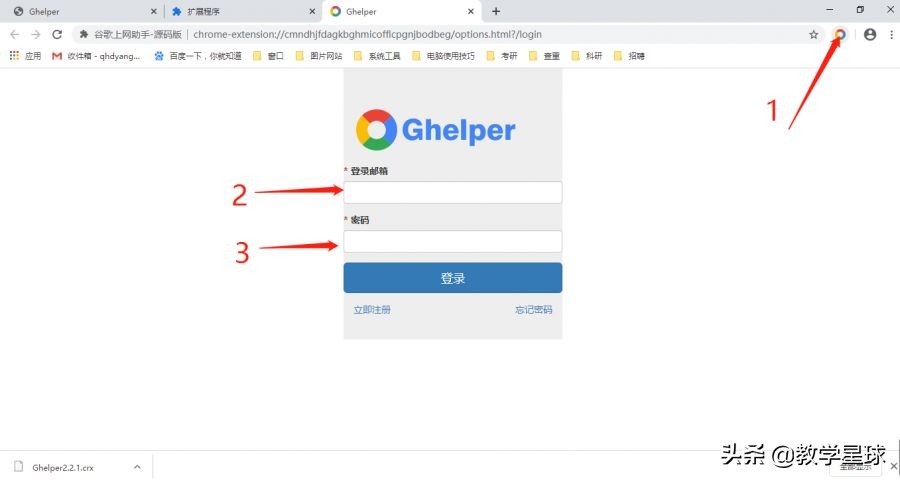
在步骤2、3处填写好邮箱和密码,成功注册Ghelper。这个时候我们就可以访问谷歌网上应用商店了。
我们打开刚才的扩展程序界面,如下图所示:
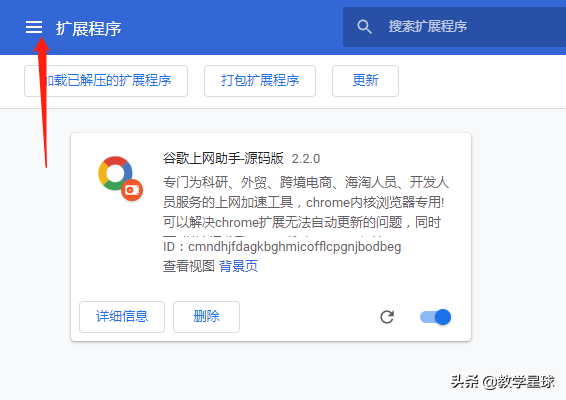
点击左上角红色箭头所指的“扩展程序”,出现下图所示界面:
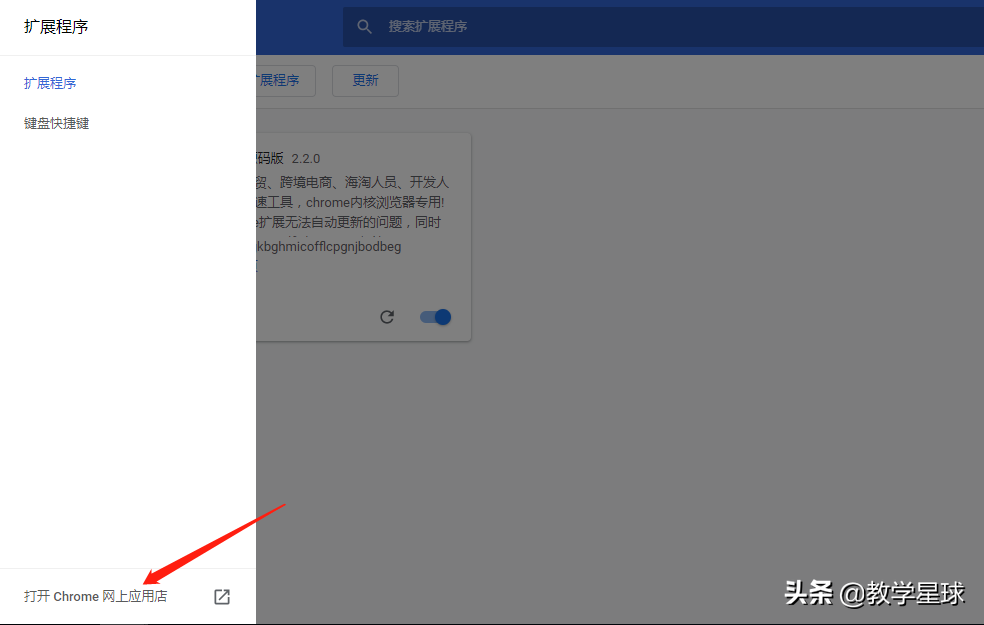
点击红色箭头所指“打开Chrome网上应用商店”,就进入了谷歌网上应用商店,如下图所示: